Internet DownloadManagerを完全に削除する手順
インターネットダウンロードマネージャーを完全に削除する手順、インターネットダウンロードマネージャー(IDM)は、ダウンロードを加速し、今日のビデオダウンロードを加速するための最良のソフトウェアです。
インターネットダウンロードマネージャー(IDM)は、今日最高のビデオダウンロードアクセラレーターであり、多くの人々が使用しているダウンロードアクセラレーターです。ただし、このソフトウェアは30日間の試用期間のみ利用可能であり、試用期間後、IDMはすべての機能を自動的に無効にし、ファイルをダウンロードできなくなります。
ユーザーが通常の方法でInternetDownload Managerを削除して再インストールしても、まだ古くなっているため、引き続き使用するにはライセンスを購入する必要があります。では、IDMを30日間無料で使い続けるにはどうすればよいでしょうか。Internet Download Managerを再インストールする前に、IDMを完全に削除する方法については、以下の記事を参照してください。
Internet DownloadManagerを完全に削除する手順
ステップ1:通常の方法でIDMをアンインストールします
行くのコントロールパネルに、ナビゲートプログラムをクリックしてアンインストールプログラムをアンインストールインターネットのダウンロードマネージャに。

[プログラムと機能]ウィンドウで、Internet Download Managerソフトウェアに移動し、右クリックして[アンインストール/変更]を選択してIDMを削除します。
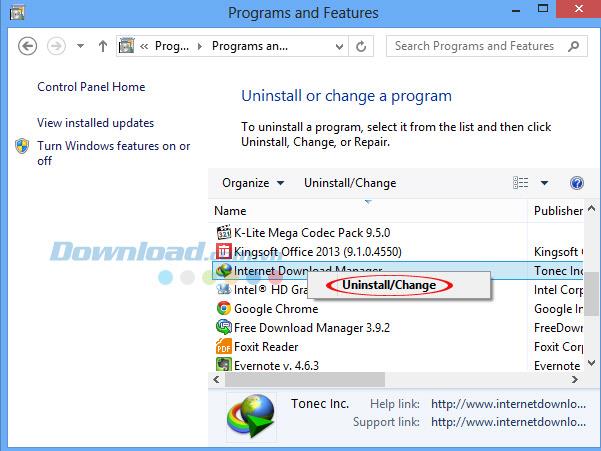
すぐに[アンインストール方法の選択]ウィンドウが表示され、IDMをアンインストールする方法を選択し、[完全]ボックスをクリックしてから、[次へ]をクリックして次の手順に進みます。
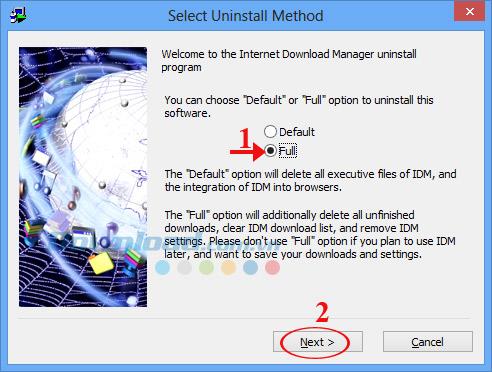
IDMのアンインストールプロセスが完了するまでしばらく待ちます。[完了]をクリックして、システムからのIDMのアンインストールプロセスを完了します。
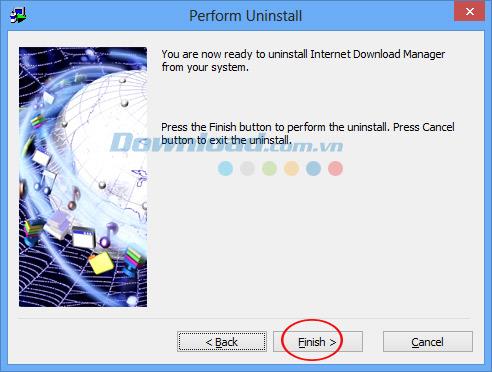
したがって、Internet Download Managerは通常の方法でコンピューターから削除されていますが、IDMを再インストールしても完全には削除されていません。インストールが完了した後も、有効期限の通知がポップアップ表示されます。したがって、IDMを完全に削除するには、引き続き以下の手順を実行する必要があります。
ステップ2:レジストリからIDMを削除する
これは、コンピューターからInternet DownloadManagerを削除する際の最も重要な手順です。まず、Windows + Rを押して[ファイル名を指定して実行]ダイアログボックスを開き、[名前]ボックスに「Regedit 」と入力して[ OK]を押すか、Enterキーを押します。

その直後に、レジストリエディタウィンドウが表示され、パスHKEY_CURRENT_USER \ Software \ DownloadManagerの下で開きます。ここで、右クリックして[削除]を選択します。
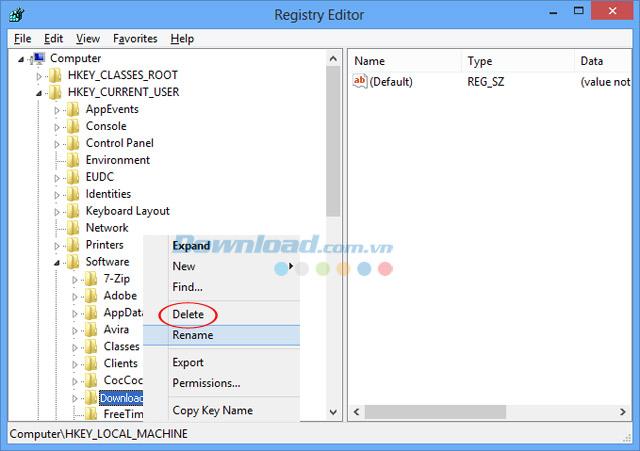
選択を続行し、HKEY_LOCAL_MACHINE \ SOFTWARE \インターネットのダウンロードマネージャを右クリックして、インターネットのダウンロードマネージャを選択し、削除します。
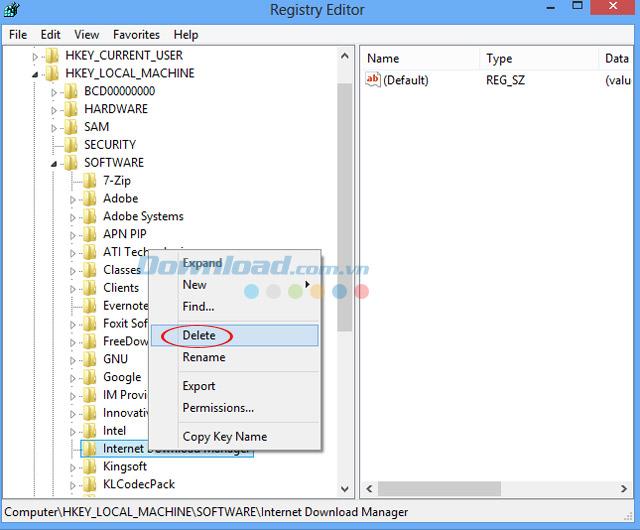
ステップ3:ドライブCのIDMを削除する
次に、ドライブC-> ProgramFilesに移動します。次に、Internet DownloadManagerアプリケーションを見つけて削除します。Shift + Delを押して、コンピューターから消去することを忘れないでください。

最後に、Windows用のコンピューターを再起動して新しい状態に変更し、以前に残っていたすべてのInternet DownloadManagerデータを削除します。再度ログインした後、通常どおりInternet DownloadManagerをインストールできます。
したがって、数回クリックするだけで、サポートソフトウェアをインストールしなくても、コンピュータからIDMを完全に削除できます。誰もがこの手で操作することを恐れている場合は、サポートのようなアプリケーションを削除することをいくつかのソフトウェアを参照することができます:あなたのアンインストーラ、レボアンインストーラ、KUninstall、IObitアン...